Ganz gleich, ob Smartphone, Tablet oder PC: Der Speicherplatz wird schnell eng, besonders, wenn man viele Fotos oder Musikdateien auf dem Gerät gespeichert hat. Mit einigen Tipps und Tricks lässt sich aber die Festplatte reinigen und das gesamte Betriebssystem optimieren.
Wie Sie vorgehen können, erfahren Sie hier.
Unser Beitrag darüber, wie Sie die Festplatte reinigen können, im Überblick:
Speicherplatz voll? Festplatte reinigen!
Das Problem: Ist die Festplatte voll, werden PC oder Notebook meist spürbar langsamer. Das Öffnen von Anwendungen und das Arbeiten mit dem Gerät wird dann schnell zur Geduldsprobe, denn beides funktioniert häufig nur noch im Schneckentempo. Das raubt nicht nur Zeit, sondern auch Nerven, wenn es gefühlt nicht voran geht. Speichern Sie die sensiblen Daten in Ihrem Betrieb nicht in der Cloud, sondern nur lokal auf dem Arbeitsrechner, kann ein voller Speicherplatz sogar finanzielle Folgen nach sich ziehen.
Hinzu kommt: Wird der Speicherplatz eng, können Sie oftmals auch keine neuen Dateien mehr speichern. Auch das ist nicht nur für private Endnutzer ein Problem, weil Fotos und Co. dann nicht mehr gesichert werden können, sondern auch für Firmen, die lokal speichern.
Spätestens dann ist es also an der Zeit, den Computer aufzuräumen. Mit unseren Tipps und Tipps zum Festplatte reinigen machen Sie Ihren PC schnell wieder flott. Aber Vorsicht: Löschen Sie nicht aus Versehen Dateien, die Sie noch benötigen, und erstellen Sie vorher unbedingt ein Backup!

Wollen Sie die Festplatte reinigen, sollten Sie zunächst ein Backup Ihrer Daten beispielsweise auf einer externen Festplatte anlegen. Bild: Pexels/Andrew Neel
Datenpartition und Systempartition
Systemdateien, Bilder, Dokumente … Mit der Zeit wird der Speicherplatz auf Ihrer Festplatte immer weniger. Normalerweise ist eine Festplatte in mindestens zwei Bereiche, die sogenannten Partitionen, unterteilt: eine Datenpartition und die Systempartition.
Ist die Datenpartition voll, lassen sich keine weiteren Dateien wie Bilder oder Dokumente auf dem Gerät speichern. Ist jedoch die Systempartition – bei den meisten Computern ist dies C: – voll, kann dies zu Problemen mit dem PC oder Notebook führen.
Nicht immer wird dabei eine Fehlermeldung angezeigt. Sie selbst können in den Einstellungen unter „System“ und dann „Speicher“ prüfen, wieviel Speicherplatz belegt ist. Wenn Ihnen das aber nicht weiterhilft, gibt eine professionelle Fehleranalyse Aufschluss, wo genau das Problem liegt. Diese führt Ihr PC-SPEZIALIST in Ihrer Nähe gern für Sie durch.
Wann ist eine Festplatte voll?
Normalerweise benötigt Windows 10 und Windows 11 etwa 20 Gigabyte freien Speicher auf der Systempartition. Anders sieht es aus, wenn ein umfangreiches Systemupdate ansteht. Diese gibt Microsoft zweimal im Jahr heraus. Dann braucht das System schnell einmal doppelt so viel freien Speicher, um die Systemaktualisierung ohne Probleme durchzuführen. Es ist darum durchaus sinnvoll, dass Sie vor der Installation größerer Systemupdates die Festplatte reinigen und für mehr Speicherplatz sorgen.
Wie viel Speicherplatz auf den einzelnen Festplattenpartitionen noch frei ist, können Sie in den Einstellungen von Windows 10 im Menüpunkt „System“ und dann „Speicher“ überprüfen. Unter Windows 11 wählen Sie in der Taskleiste den Datei-Explorer und dann auf der linken Seite „Dieser PC“ aus. Der verfügbare Speicherplatz auf Ihrem Laufwerk wird unter „Geräte und Laufwerke“ angezeigt. Sind nur noch zehn Prozent des Laufwerks frei, ist der Anzeigebalken rot.
Je nach Größe der Festplatte kann der Speicherplatz aber bereits knapp werden, bevor die Speicherplatzanzeige dies farblich kenntlich macht. Gerade bei Festplatten mit 128 GB Speicherplatz ist dies oft ein Problem. Überprüfen Sie daher den vorhandenen Speicherplatz am besten regelmäßig und nutzen Sie unsere Tipps zum Computer aufräumen.

Sie können den verwendeten Speicherplatz im Datei Explorer (Bild oben) oder in den Einstellungen (Bild unten) überprüfen. Bild: Screenshot PC-SPEZIALIST
Festplatte reinigen: Speicheroptimierung nutzen
Den Computer regelmäßig aufzuräumen, bietet Ihnen viele Vorteile. Das Beste daran: Seit dem Windows 10 Creators Update können sie die Speicheroptimierung von Windows 10 zum Festplatte reinigen nutzen. In den Einstellungen Ihres Windows-10-Geräts finden Sie unter dem Menüpunkt „Speicher“ (s.o.) genaue Informationen, welche Dateien wie viel Speicherplatz auf Ihrer Festplatte belegen. Vor allem temporäre Dateien können dabei zum Speicherfresser werden. In der Regel können Sie diese bedenkenlos löschen. Das gilt auch für Windows 11.
Noch einfacher geht es mit der Speicheroptimierung für Windows 10 und 11. Diese müssen Sie in den Speichereinstellungen erst durch das Verschieben des Schiebereglers aktivieren. Danach können Sie festlegen, in welchen Abständen Sie automatisch das System bereinigen lassen wollen. Zur Auswahl stehen täglich, wöchentlich oder monatlich.
Auch welche Daten gelöscht werden sollen, können Sie definieren. So löscht die Speicheroptimierung auf Wunsch regelmäßig die temporären Dateien. Zusätzlich kann Windows auch die Daten aus dem Papierkorb und dem Downloads-Ordner in regelmäßigen Abständen entrümpeln.
Festplatte reinigen: Dateiversionsverlauf löschen
Zwar mag es auf den ersten Blick durchaus nützlich sein, den Dateiversionsverlauf Ihres Geräts zu speichern, doch in der Realität entpuppen sich alte Fassungen von geänderten Dateien schnell als enormer Speicherfresser. Denken Sie darum beim Computer aufräumen auch daran, den Dateiversionsverlauf zu entrümpeln.
Dafür gehen Sie in den Windows-10-Einstellungen zum Menüpunkt „Systemsteuerung“ und wählen „Dateiversionsverlauf“. In den erweiterten Einstellungen können Sie unter „Versionen bereinigen“ wählen, welche Daten Sie löschen wollen.
Eine weitere Möglichkeit, für mehr Speicherplatz zu sorgen, ist das Defragmentieren der Festplatte. Das funktioniert allerdings nur, wenn Sie eine HDD verbaut haben. Wie das Defragmentieren funktioniert, welche Vor- und Nachteile es bietet, erfahren Sie in unserem Beitrag „Festplatte defragmentieren“.

Indem Sie die Festplatte defragmentieren, erhalten Sie ebenfalls mehr Speicherplatz. Bild: Pexels/Azamat Esenaliev
Computer aufräumen: Datenträger bereinigen & alte Windows-Version löschen
Auch die Datenträgerbereinigung hilft beim Festplatte reinigen. Hierbei können Sie Miniaturansichten, Fehlerberichte und weitere überflüssige Dateien entfernen und so Speicherplatz freigeben. Am einfachsten gelangen Sie über die Suche zur Datenträgerbereinigung. Wählen Sie hier das zu bereinigende Laufwerk und die zu löschenden Daten, den Rest übernimmt das System für Sie.
Vor allem auf Geräten mit kleinen Festplatten nehmen auch alte Windows-Versionen und Schattenkopien viel Speicherplatz weg. Auch diese können Sie in der Regel problemlos löschen. Den zugehörigen Ordner windows.old löschen Sie ebenfalls über die Datenträgerbereinigung.
Wie bei jedem Löschen von Dateien sollten Sie auch hier darauf achten, keine wichtigen Dateien zu entfernen. Sind Sie sich unsicher, welche Dateien Sie bedenkenlos entfernen können, belassen Sie die fraglichen Daten lieber auf dem Rechner oder fragen Sie Ihren PC-SPEZIALIST vor Ort um Rat.
Dateien in die Cloud auslagern
Ist die Festplatte voll, können Sie am ehesten mit dem Löschen nicht benötigter Dateien, insbesondere großer Bild- und Videodateien, für mehr Speicherplatz sorgen. Sie benötigen weiterhin alle Dateien, die auf Ihrem PC oder Notebook gespeichert sind, wollen aber trotzdem den Computer aufräumen? Dann können Sie auch einfach den Speicherort der Dateien verlagern – zum Beispiel in die Cloud.
Welche Cloud-Speicher es gibt und welcher sich für Sie anbietet, erfahren Sie in unserem Beitrag „Cloud-Speicher-Vergleich“. Weitere Infos zum Thema Cloud entnehmen Sie unserer Webseite zum Thema Cloud.
Wenn Sie Ihre Daten nicht einer Cloud anvertrauen möchten, können Sie natürlich auch eine externe Festplatte nutzen, um große Dateien dort abzulegen. Für gemeinsames Arbeiten an einem Dokument bietet sich dieses Vorgehen vor allem für Unternehmen aber nicht an, weil die Daten dann nicht für alle verfügbar sind, sondern nur für denjenigen, der die externe Festplatte hat.

Wer seine Daten in der Cloud speichert, spart lokalen Speicherplatz. Bild: stock.adobe.com/Who is Danny
Computer aufräumen: Unnötige Dateien löschen
Dennoch sollten Sie beim Festplatte aufräumen und PC bereinigen auch Ihre eigenen Dateien durchgehen und unnütze Dateien löschen. Um zu überprüfen, welche Dateien besonders viel Speicherplatz veranschlagen, können Sie die Dateien einer Festplatte nach ihrer Größe durchsuchen. Wählen Sie im Windows Explorer dafür eine Festplattenpartition aus und geben Sie dann im Suchfeld zum Beispiel „größe:>100mb“ ein und drücken Sie „Enter“. Nun werden Ihnen alle Dateien angezeigt, die größer als 100MB sind.
Wer es lieber einfacher mag, kann dafür auch Tools wie WinDirStat nutzen. Damit können Sie sich anzeigen lassen, wie der Speicherplatz auf der Festplatte genutzt wird und so Speicherfresser entlarven. Vor allem zum Aufspüren großer Bild-, Video- und Musikdateien ist das Tool nützlich.
Prüfen Sie dabei auch, ob einzelne Dateien doppelt gespeichert sind. Solche Dubletten können Sie löschen, um zusätzlichen Speicherplatz freizugeben. Vor allem bei umfangreichen Musiksammlungen kann so unter Umständen die volle Festplatte entlastet werden.
Computer aufräumen: Nicht benötigte Programme löschen
Vielleicht kennen Sie das Problem: Man installiert verschiedene Programme, die man für das Lösen einer bestimmten Aufgabe benötigt, danach aber nie wieder. Genau solche Programme belegen unnötig Speicherplatz auf der Festplatte. Halten Sie beim Festplatte reinigen darum nach nicht länger benötigten Programmen und Anwendungen Ausschau und löschen Sie diese.
Dafür gehen Sie in die Einstellungen von Windows 10 oder Windows 11 und rufen unter dem Menüpunkt „System” den Punkt „Apps und Features“ auf. Hier sind alle auf Ihrem Gerät installierten Programme übersichtlich nach Name sortiert. Um sich das Löschen nicht benötigter Programme zu vereinfachen, können Sie auch auf zusätzliche Tools zurückgreifen, die die Programme nach der Verwendungshäufigkeit anordnen.
Infrage kommen zum Beispiel Iobit oder der CCleaner. Mit letzterem können Sie Ihren PC oder Ihr Notebook nach jeglicher Art Datenmüll durchsuchen, Software deinstallieren oder auch Datei-Dubletten finden. Doch Vorsicht bei der Verwendung: Löschen Sie zu viele Daten, kann es zu Problemen mit dem System kommen. Außerdem wird das Tool immer mal wieder zum Angriffspunkt für Hacker, etwa durch Spionagesoftware, Malware-Kampagnen oder auch, weil der Windows Defender Alarm schlägt.

Die Festplatte zu reinigen lohnt sich, aber nicht, wenn Sie sie in Ihrer Spüle mit Leitungswasser abduschen. Dann geht sie kaputt. Bild: stock.adobe.com/mehaniq41
Festplatte reinigen lohnt sich
Sie sehen, dass Sie selbst schon viel tun können, um Ihr Computersystem in Schuss zu halten. Das regelmäßige Festplatte reinigen lohnt sich, denn die Vorteile sind schnell spürbar. Ihr PC oder Notebook läuft flüssiger und Sie haben mehr Speicherplatz zur Verfügung, um alle wichtigen Daten auf Ihrem Gerät zu sichern.
Wenn Sie auf Ihrem Arbeitsrechner eine spürbare Verschlechterung der Rechenleistung bemerken, wenden Sie sich an den IT-Verantwortlichen in Ihrem Betrieb. Gibt es den nicht, sollten Sie darüber nachdenken, diese Aufgabe an einen IT-Experten wie PC-SPEZIALIST auszulagern.
In jedem Fall wichtig: Eine regelmäßige Datensicherung, denn ein Datenverlust kann jederzeit durch die verschiedensten Ursachen entstehen. Achten Sie auch darauf, welche Daten Sie von der Festplatte löschen. Sind Sie sich unsicher, lassen Sie die Daten lieber auf der Festplatte, bevor später fehlende Systemdateien zu Problemen führen. Generell sollten Sie tiefgreifende Eingriffe in die Systemdateien von Windows 10 und Windows 11 immer einem Experten überlassen. PC-SPEZIALIST in Ihrer Nähe berät Sie dazu gern.
_______________________________________________
Quellen: Microsoft, Microsoft, heise, Pexels/Polina Zimmermann (Headerbild)
Eine Festplatte „reinigen“ und sie „bereinigen“ sind 2 Paar Schuhe.
Hallo Zara!
Der Unterschied zwischen dem physischen Reinigen und dem digitalen Bereinigen einer Festplatte ist in der Tat wichtig. In unserem Beitrag geht es vorrangig um die digitale Bereinigung, also das Entfernen nicht mehr benötigter Daten und Programme zur Optimierung von Speicherplatz und Systemleistung. Dass nicht gemeint ist, die Festplatte mit einem Lappen und Putzmitteln zu säubern, versteht sich eigentlich von selbst.
Viele Grüße
Ihr PC-SPEZIALIST-Team